समस्या को ठीक करने के लिए इन विशेषज्ञ-परीक्षणित तरीकों का अन्वेषण करें
- जब आप Windows 11 स्थापित करने का प्रयास करते हैं लेकिन यह त्रुटि आती है, तो आपका BIOS पुराना हो सकता है, या बूटलोडर सही ढंग से कॉन्फ़िगर नहीं किया गया है।
- यह मार्गदर्शिका समस्या के सभी संभावित समाधानों और संभावित कारणों पर चर्चा करेगी।
![सुरक्षित बूट सक्षम लेकिन विंडोज़ 11 पर सक्रिय नहीं [समाधान]](/f/54305226d48c3cb630c9c7020f76c7ff.png)
एक्सडाउनलोड फ़ाइल पर क्लिक करके इंस्टॉल करें
- फोर्टेक्ट डाउनलोड और इंस्टॉल करें आपके पीसी पर.
- टूल लॉन्च करें और स्कैनिंग प्रारंभ करें उन टूटी हुई फ़ाइलों को ढूँढ़ने के लिए जो समस्याएँ पैदा कर रही हैं।
- पर राइट क्लिक करें मरम्मत शुरू करें आपके कंप्यूटर की सुरक्षा और प्रदर्शन को प्रभावित करने वाली समस्याओं को ठीक करने के लिए।
- फोर्टेक्ट द्वारा डाउनलोड किया गया है 0 इस महीने पाठक.
यदि आप देखते हैं BIOS में सुरक्षित बूट विकल्प सक्षम, लेकिन सिस्टम सूचना पृष्ठ पर, यह सक्रिय नहीं दिखाता है, तो आप अकेले नहीं हैं। कई उपयोगकर्ताओं ने बताया कि इसने उन्हें विंडोज़ 11 पर अपडेट करने से रोक दिया, लेकिन चिंता न करें; इसे ठीक किया जा सकता है.
यहां, इस गाइड में, हम आपको इसके कारणों पर चर्चा करने के बाद समस्या को ठीक करने के चरणों के बारे में बताएंगे। आएँ शुरू करें!
सिक्योर बूट सक्षम क्यों है लेकिन सक्रिय नहीं है?
आपके कंप्यूटर पर त्रुटि होने के कई कारण हो सकते हैं, उनमें से कुछ का उल्लेख यहां किया गया है:
- सुरक्षित बूट सुविधा अक्षम – यदि यूईएफआई फर्मवेयर सेटिंग्स में सुरक्षित बूट विकल्प अक्षम पर सेट है, तो सुविधा काम नहीं करेगी, भले ही यह तकनीकी रूप से सक्षम हो।
- सीएसएम सक्षम - यदि यूईएफआई सेटिंग्स में सीएसएम सक्षम है तो आपको त्रुटि का सामना करना पड़ सकता है। इसे ठीक करने के लिए आपको इस सेटिंग को अक्षम करना होगा.
- BIOS पुराना हो चुका है - यदि BIOS अद्यतित नहीं है, तो यह सुरक्षित बूट सुविधा का समर्थन नहीं कर सकता है। सुविधा को सक्षम करने के लिए आपको BIOS को अपडेट करना होगा।
यदि सिक्योर बूट सक्षम है लेकिन विंडोज 11 पर सक्रिय नहीं है तो मैं क्या कर सकता हूं?
उन्नत समस्या निवारण चरणों में संलग्न होने से पहले, यदि पुराना हो गया है तो आपको BIOS को अपडेट करना होगा. एक बार हो जाने के बाद, नीचे बताए अनुसार क्रम से इन चरणों का पालन करें:
1. संगतता समर्थन मॉड्यूल (सीएसएम) को अक्षम करें
- प्रेस खिड़कियाँ + मैं को खोलने के लिए समायोजन.
- के लिए जाओ प्रणाली, तब दबायें वसूली.
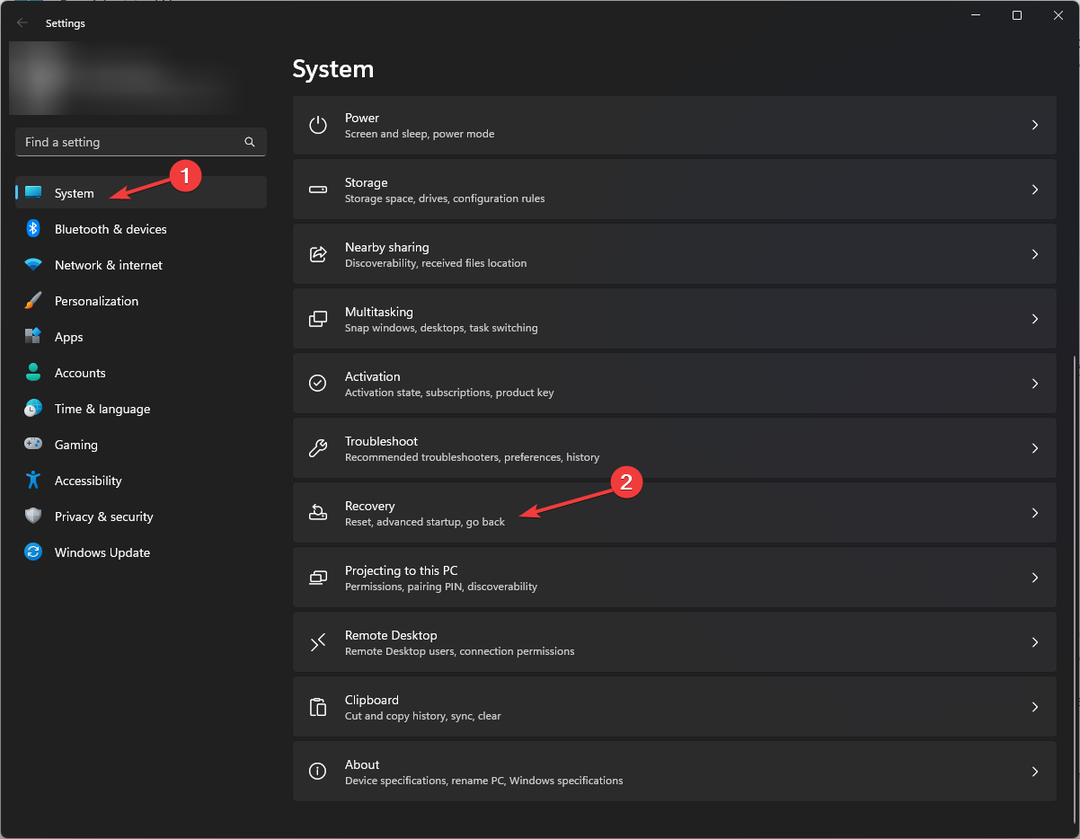
- अब क्लिक करें अब पुनःचालू करें के बगल में उन्नत स्टार्टअप.

- से एक विकल्प चुनें, चयन करें समस्याओं का निवारण.

- अब क्लिक करें उन्नत विकल्प.
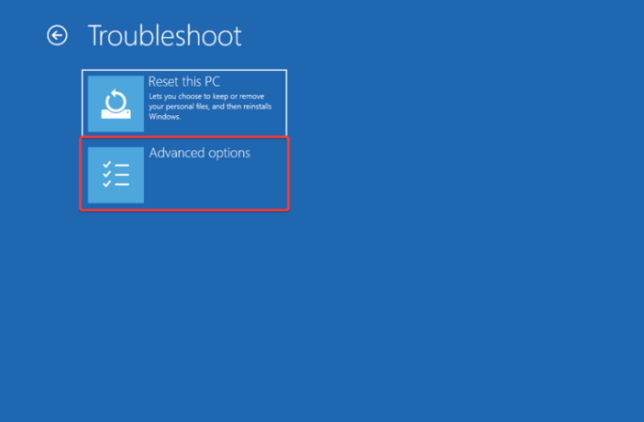
- चुनना यूईएफआई फर्मवेयर सेटिंग्स, तब दबायें पुनः आरंभ करें.
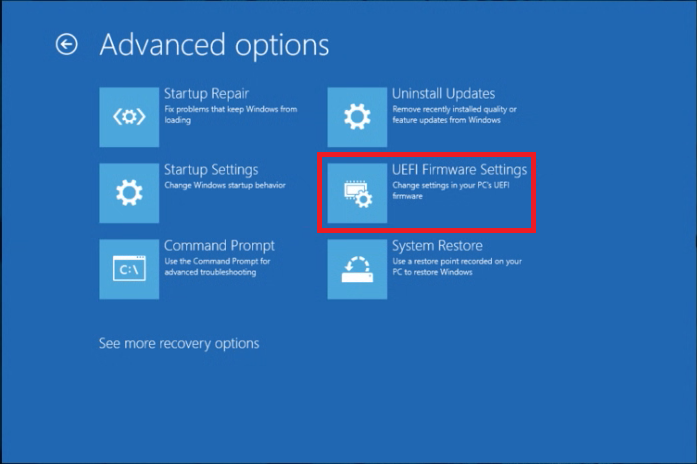
- अब BIOS मोड में जाने के लिए उपयुक्त विकल्प का चयन करें।
- के पास जाओ गाड़ी की डिक्की या सुरक्षा टैब, पर नेविगेट करें सीएसएम और चुनें अक्षम इसके लिए।
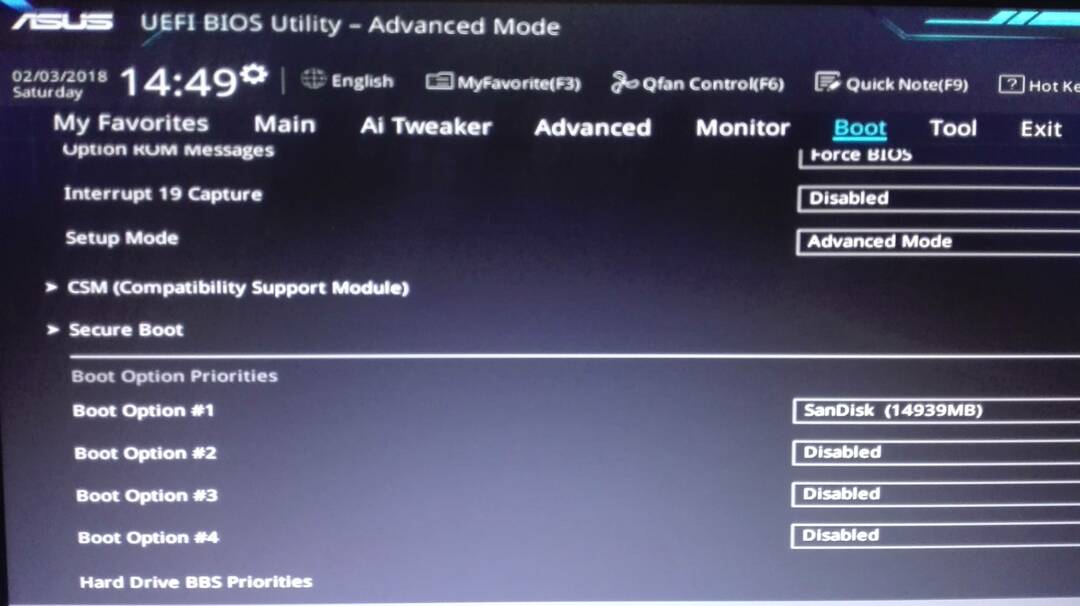
- एक बार हो जाने पर, परिवर्तन सहेजें और रीसेट करें पर क्लिक करें।
- WingetUI डिफ़ॉल्ट रूप से Windows 11 पर होना चाहिए, उपयोगकर्ता सहमत हैं
- विंडोज़ इवेंट लॉग रुकता रहता है? यहाँ क्या करना है
2. मंच बदलें
- के लिए जाओ बायोस से चरणों का पालन करके मोड विधि 1.
- का पता लगाएं सिस्टम मोड, और चुनें उपयोगकर्ता के बजाय स्थापित करना.
- के लिए जाओ सुरक्षित बूट मोड. अगर यह रहता है मानक, इसे स्विच करें रिवाज़.
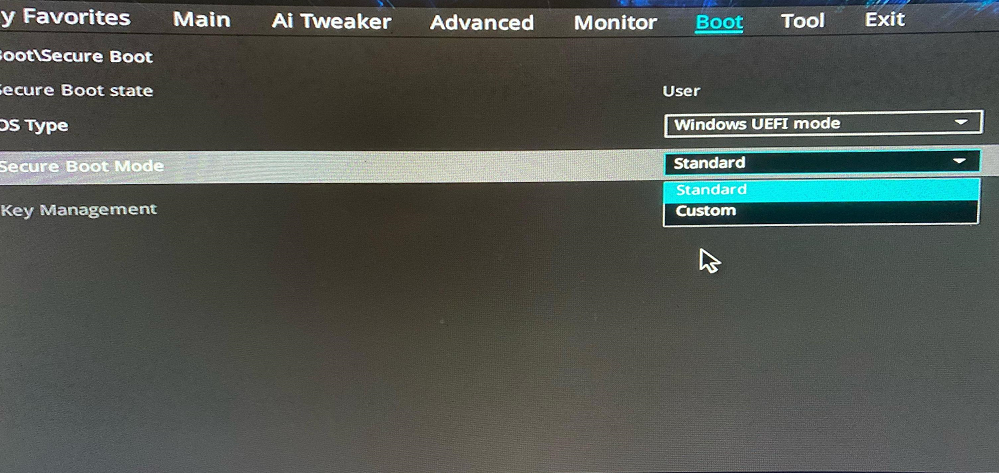
- अब इसे वापस बदलें मानक और स्वीकार करें फ़ैक्टरि डिफ़ाल्ट.
3. सुरक्षित बूट सक्षम करें
- के लिए जाओ बायोस से चरणों का पालन करके मोड विधि 1.
- से सुरक्षा या गाड़ी की डिक्की मेनू, पता लगाएं सुरक्षित बूट.
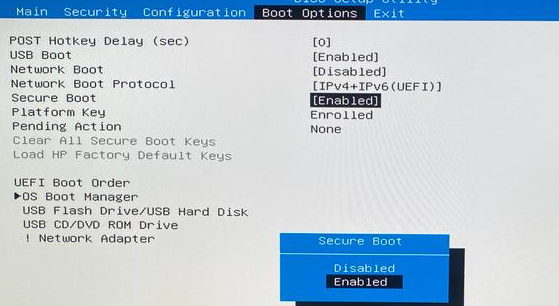
- चुनना सक्रिय. अब सेलेक्ट करें परिवर्तन सहेजें और बाहर निकले परिवर्तनों की पुष्टि करने के लिए.
तो, ये वे विधियाँ हैं जिन्हें ठीक करने के लिए आपको अनुसरण करने की आवश्यकता है सुरक्षित बूट सक्षम लेकिन विंडोज़ 11 पर सक्रिय नहीं है। इन्हें आज़माएं और नीचे टिप्पणी में हमें बताएं कि आपके लिए क्या कारगर रहा।
अभी भी समस्याओं का सामना करना पड़ रहा है?
प्रायोजित
यदि उपरोक्त सुझावों से आपकी समस्या का समाधान नहीं हुआ है, तो आपके कंप्यूटर को अधिक गंभीर विंडोज़ समस्याओं का अनुभव हो सकता है। हम जैसे ऑल-इन-वन समाधान चुनने का सुझाव देते हैं फोर्टेक्ट समस्याओं को कुशलतापूर्वक ठीक करना. इंस्टालेशन के बाद बस क्लिक करें देखें और ठीक करें बटन और फिर दबाएँ मरम्मत शुरू करें.


